מדריך: ויתרתם על ויסטה? כך תשדרגו מ-XP לחלונות 7
אם במחשב שברצונכם לשדרג מותקנת מערכת ההפעלה Windows XP, לא ניתן לשדרג אותו ישירות לחלונות 7 - מערכת ההפעלה החדשה של מיקרוסופט ● במאמר הבא נסביר כיצד להעביר את הנתונים והיישומים בדרך הכי פחות מורכבת

מערכת ההפעלה חלונות 7 (Windows 7) כבר מוצעת למי שמבקשים להזמין אותה מראש – ונחטפת כלחמניות חמות. יתכן מאוד שהיא תהפוך במהירות לגרסה המועדפת של חלונות – תואר שנשאה חלונות XP במשך שנים ארוכות. אולם, מי שעובדים כיום ב-XP צריכים לקחת בחשבון שהשדרוג עלול להיות כרוך בסיבוכים: מעבר ישיר מ-XP לחלונות ויסטה (Windows Vista) נתמך היטב, אך אין תמיכה בשדרוג ישיר מ-XP ל-7.
לא ניתן, אם כן, לתחוב למחשב עם XP את תקליטור ההתקנה של חלונות 7 ולשדרג למערכת ההפעלה החדשה מבלי לפגוע בתוכנות ובנתונים. מצב זה יוצר תסכול רב, שכן הרוב המכריע של הלקוחות הפוטנציאליים של חלונות 7 משתמשים כיום דווקא ב-XP. עם זאת, אם נוקטים בצעדים הנכונים, אפשר להתגבר על המכשולים.
אי אפשר:
1. לקחת מחשב קיים עם חלונות XP;
2. להפעיל את תוכנת ההתקנה של חלונות 7;
3. ולשדרג את העותק הפועל של חלונות 7 על כל התוכנות והנתונים שבו.
אפשר:
1. להתקין באותו מחשב עותק של חלונות 7, במקביל להתקנה הקיימת של חלונות XP;
או
2. להתקין באותו מחשב עותק של חלונות 7 במקום ההתקנה הקיימת של חלונות XP;
או
3. לרכוש מחשב חדש שבו מותקנת כבר חלונות 7 ולהעביר אליו את כל הנתונים והגדרות היישומים מהמחשב שבו פועלת חלונות XP.
האפשרות הראשונה והאפשרות השלישית אינן כרוכות בשום חשש לפגיעה בנתונים: ההתקנה הקיימת של חלונות XP נותרת כפי שהיא, בצורה כזו או אחרת, וניתן להעתיק את מרבית החומרים החשובים למערכת ההפעלה החדשה. האפשרות השנייה פחות שימושית, ולפיכך נעסוק בה בקצרה בלבד.
נשאלת, כמובן, השאלה, מדוע מיקרוסופט (Microsoft) אינה מאפשרת לשדרג ישירות מ-XP ל-7. לכך יש שתי תשובות. האחת מוכרת לכל מי שחוו בעבר את הקשיים הכרוכים בשדרוג ממערכת הפעלה אחת לאחרת, והשנייה ייחודית למקרה זה:
1. שדרוג של מערכת הפעלה הוא תהליך מורכב ובעייתי מעצם טבעו. רבים נתקלים בבעיות שאינן מופיעות כשמתקינים אותה מערכת הפעלה במחשב חדש, ולו משום שמספר המשתנים קטן יותר. למעשה, יתכן מאוד שמספר הבעיות ששדרוג כזה יוצר רב ממספר הבעיות שהוא פותר.
2. עקב המספר העצום של ההבדלים בין XP ל-7, האפשרות של שדרוג ישיר אינה מעשית. כלל האצבע קובע שיש להתקדם מערכת הפעלה אחת בכל פעם – מ-XP לוויסטה, מוויסטה ל-7 – ולא מ-XP ל-7.
עם זאת, חשוב לזכור שאין שום מניעה לרכוש גרסת שדרוג של חלונות 7 ולהיעזר במדיה כדי לשדרג מ-XP. יתכן בהחלט שהשדרוג יצליח – אלא שלא ניתן יהיה להשתמש עוד בהתקנה הקיימת של XP: חייבים להעביר או לגבות קודם לכן את הנתונים ולהתקין את 7 במקביל – או למחוק את כל המידע.
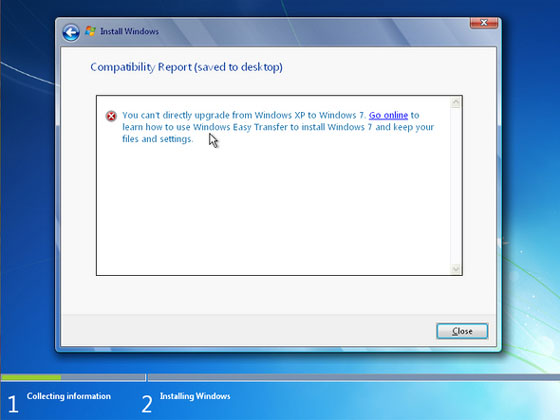
במודע ובמכוון, מיקרוסופט אינה מאפשרת להחליף ישירות התקנה קיימת של XP בחלונות 7
יש לציין עוד כמה מכשולים אפשריים:
1. לא ניתן לשדרג גרסת 32 ביט כלשהי של חלונות ישירות לגרסת 64 ביט. חייבים להתחיל מבסיס נקי – או להתקין במקביל.
2. לא ניתן לבצע את השדרוג באתחול ישירות מתקליטור ה-DVD – חייבים לאתחל את מערכת ההפעלה שמבקשים לשדרג ולאחר מכן לתחוב את התקליטור ולבצע את השדרוג.
3. אי אפשר לשדרג ישירות מגרסת מבחן של 7 לגרסה המוגמרת. גם במקרה זה חייבים להתחיל מבסיס נקי.
4. לא מומלץ גם לשדרג מ-XP לוויסטה ולאחר מכן מוויסטה ל-7 – מלבד הבזבוז המשווע של רישיון לוויסטה, עלולות לצוץ בעיות שיהפכו את התהליך ללא כדאי.
לאחר שסקרנו את הבעיות, הגיעה העת לדון בפתרונות.
התקנה במקביל – במחיצה אחרת או בכונן אחר
הדרך הפשוטה ביותר להפעיל את חלונות XP וחלונות 7 באותו מחשב היא להתקין את 7 במקביל ולהגדיר אתחול כפול. כך ניתן לעבור לפי הצורך בין שתי מערכות ההפעלה, כאשר ההתקנה של 7 על בסיס נקי מאפשרת להעביר אליה את הנתונים ולהתקין על גביה יישומים, בעוד שבשעת הצורך אפשר להוסיף ולהשתמש ב-XP כדי להבטיח תאימות לאחור.
העוקץ: לא ניתן להפעיל את שתי מערכות ההפעלה באותה מחיצה בכונן הקשיח. כל מערכת הפעלה חייבת לפעול במחיצה משלה או בכונן משלה. למי שזקוקים במילא לכונן קשיח נוסף, זו הזדמנות מצוינת להשקיע ברכישתו. את הכונן החדש אפשר להגדיר ככונן העיקרי (הראשון בסדר האתחול), להתקין בו את 7 ובשעת הצורך לאתחל את הכונן המשני שבו מותקנת XP. במרבית המחשבים מהדגמים המתקדמים אפשר להגדיר בקלות את סדר האתחול מבלי לנבור בקובץ BIOS: במחשבים מסוימים יש להקיש בזמן האתחול על מקש F12, למשל. בתום ההתקנה שבים ומגדירים את הכונן החדש ככונן העיקרי ובכך הושלם התהליך.
אפשרות נוספת היא לחלק את הכונן הקיים למחיצות – אם כי משתמשים שאינם בקיאים בתחום הטכני עלולים להירתע מהתהליך המורכב יחסית. אפשר להקטין את נפח המחיצה הקיימת של XP ולהגדיר את המחיצה של חלונות 7 במקום שהתפנה, אך אם מוחקים את המחיצה של XP בהמשך לא ניתן לאתחל את המחשב, משום שנתוני האתחול נשארו בה.
כדי למנוע תקלות כאלה יש להגדיל את הנפח של מחיצת חלונות 7 עד שתתפוס את כל המקום שמתפנה ולתקן את נתוני האתחול בעזרת מדיית ההתקנה של 7. מנגנון התיקון פועל בצורה אוטומטית למחצה: לאחר שמאתחלים את מדיית ההתקנה ובוחרים באפשרות Repair your computer, נסרקת המערכת כדי לאתר תקלות. מי שמעדיפים תהליך אוטומטי יותר יכולים לבחור באפשרות Startup Repair שב-System Recovery Options. בתום התהליך יוצגו רישומי יומן של כל השינויים שבוצעו.
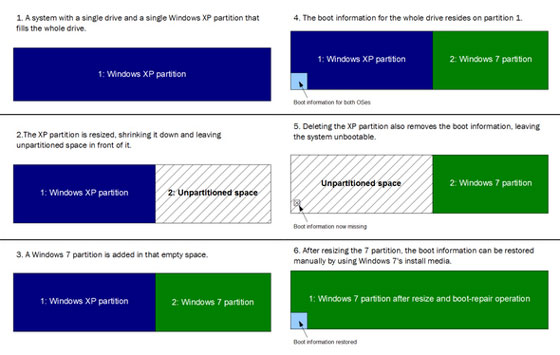
התקנה במקביל – באותה מחיצה או באותו כונן
המונח "התקנה במקביל" עשוי להטעות, שכן בשיטה זו לא מקבלים שתי מערכות הפעלה שאפשר לאתחל. אם מאתחלים ממדיית ההתקנה של חלונות 7 ובוחרים להתקין את 7 באותה מחיצה שבה מותקנת חלונות XP מבלי לפרמט, תועבר ההתקנה הישנה של חלונות XP (עם כל התיקיות של המשתמש) לתיקיית משנה בשם Windows old. לא ניתן יהיה לאתחל את ההתקנה הישנה של חלונות XP, אבל הנתונים הקיימים יישמרו וניתן יהיה להעתיק אותם באופן ידני.
לשיטה זו יתרונות וחסרונות. מצד אחד, אפשר ליהנות מהתקנה על בסיס נקי מבלי לפרמט במקרה שבו נפח האחסון הזמין אינו מאפשר לבצע גיבוי מלא, למשל. מצד שני, נתוני משתמש שאי אפשר להעביר בקלות – הגדרות של חבילת אופיס (Office), למשל – יאבדו. במקרים אלה יש לערוך גיבוי מראש בעזרת הכלי Windows Easy Transfer (בו נעסוק בהמשך) או לשחזר את ההגדרות באופן ידני.
לוותר על הנתונים הישנים
בשיטה זו מאתחלים את מדיית ההתקנה, מפרמטים את מחיצת היעד (כדאי לבחור בפרמוט מהיר כדי לחסוך זמן) ומתקינים את חלונות 7 על בסיס נקי. השיטה מתאימה למקרים שבהם מקבלים "בירושה", למשל, מחשב עם XP ממישהו אחר – או כאשר לא משתמשים באף תוכנה שמותירה הגדרות בפרופיל המשתמש.
להיעזר בכלי Windows Easy Transfer
במקרים שבהם מבקשים להתקין מחדש אך לשמור את כל הגדרות המשתמש אפשר להיעזר בכלי תוכנה שמציעה מיקרוסופט, בשם Windows Easy Transfer, או Migration Wizard. כלי זה שימש בעבר להעברה של נתוני משתמש מחלונות XP לחלונות ויסטה וכעת הוא יכול לשמש גם להעברה של נתוני משתמש מחלונות XP לחלונות 7. הכלי סורק את ההתקנה הקיימת של XP ומעתיק את הנתונים לקובץ בודד וקל להעברה. את הקובץ אפשר לאחסן בכונן ולהפעיל את מחשב היעד כדי לשחזר את הנתונים הנחוצים. בתקליטור ההתקנה של חלונות 7 אפשר למצוא את הכלי בנתיב support\migwiz\migsetup.exe.
בדומה לתוכנות אחרות של מיקרוסופט, הכלי תוכנן להיות קל לשימוש – אולי אפילו קל מדי. האפשרות המתקדמות – דוגמת בחירה או ביטול של תיקיות מסוימות – חבויה וכדי להגיע אליה, לאחר שמוצגת רשימת היעדים להעתקה יש לבחור באפשרות Customize ולאחר מכן Advanced. כדאי לעשות זאת כדי להבטיח שכל ההגדרות הנחוצות יועתקו.
חשוב לזכור שקובץ ההגדרות יישמר רק אם לא מפרמטים את המחיצה שבה הוא מאוחסן. כדאי לשמור את הקובץ בכונן נשלף, בכונן מרוחק ברשת או בכונן קשיח אחר באותו מחשב – כדי להיות בטוחים שלא יאבד בפרמוט.
עצה אחרונה לסיום: בהתקנה חדשה של חלונות 7, כדאי להגדיר שני חשבונות משתמש: אחד להעברה מההתקנה הישנה לחדשה, עם כל הגדרות המשתמש – ושני כחשבון ניהול זמני עד תום ההעברה. כך ניתן לבצע את תהליך ההעברה מבלי להשתמש בחשבון המועבר.
הפעלת המוצר
במחשב היעד חייב לפעול עותק של XP לפני שניתן לשדרג ל-7. ההתקנה הקיימת של XP מועברת אמנם לתיקיית המשנה Windows old, אך לפני כן חייבת XP לפעול במערכת ולא ניתן להסתפק בהצגה של מדיית ההתקנה של XP. משום כך אין למחוק את XP לפני השדרוג ל-7.










תגובות
(0)